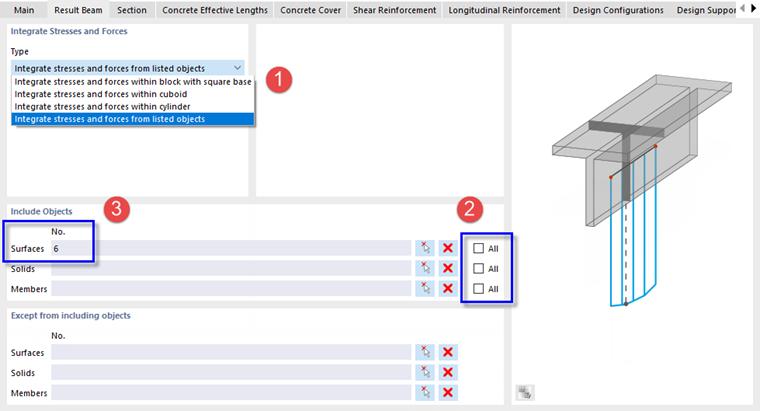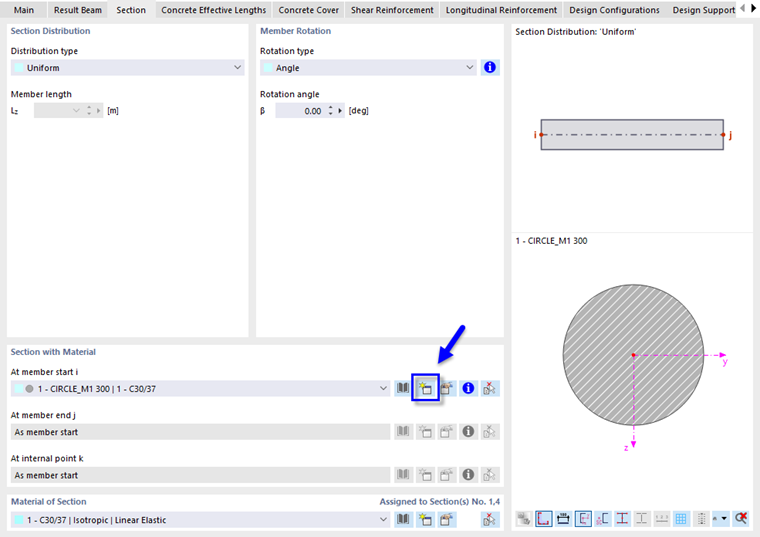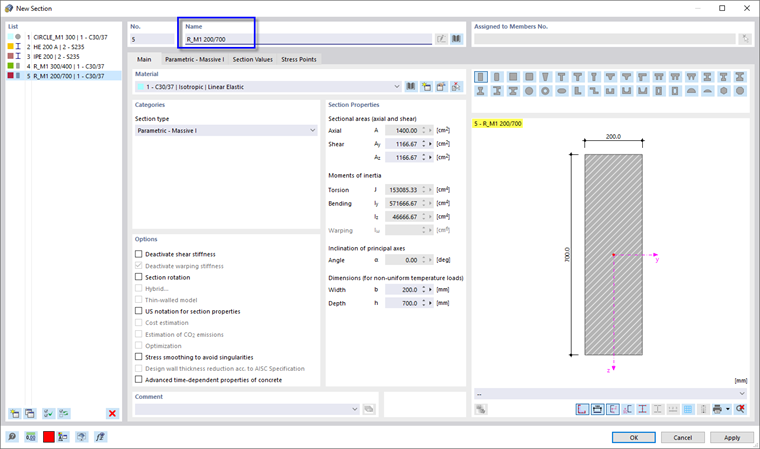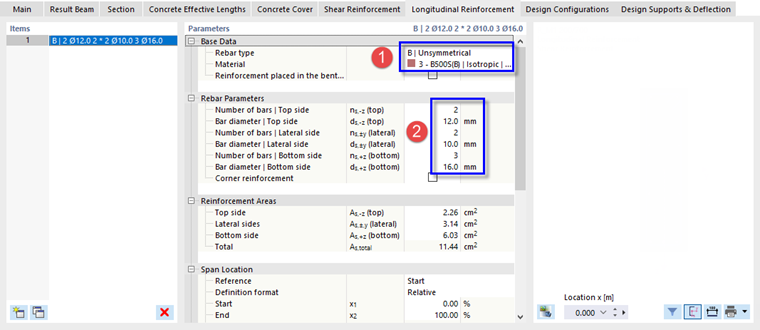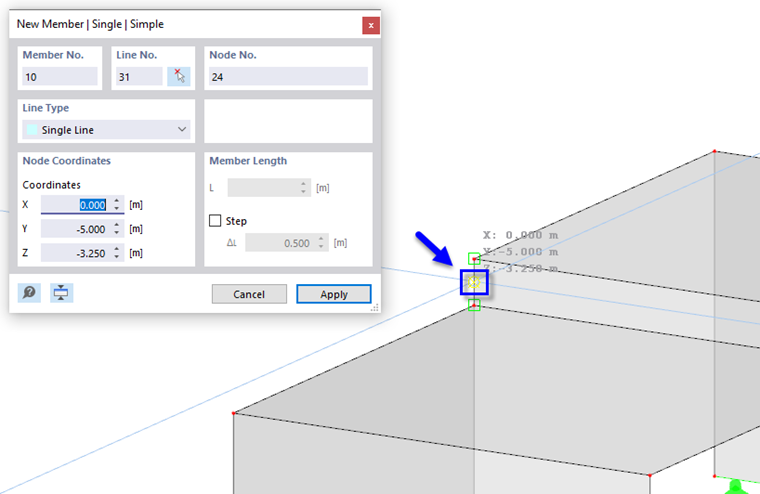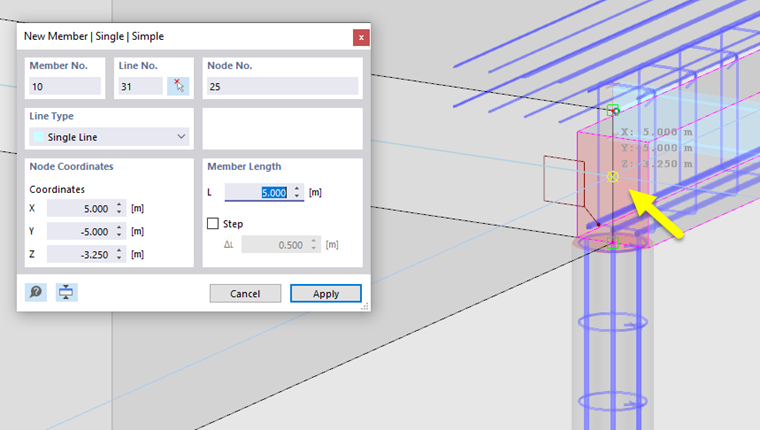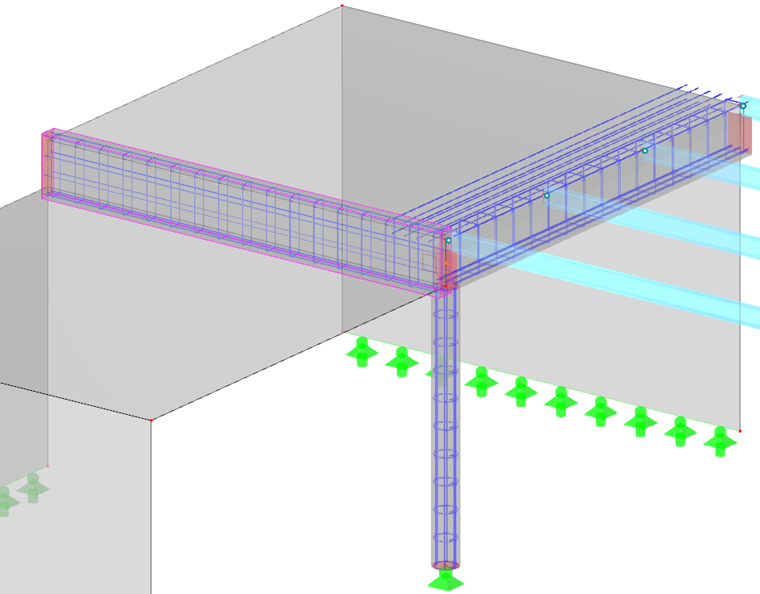La superficie di collegamento rappresenta virtualmente una trave profonda. Può anche essere progettato per mezzo di un elemento dell'asta specifico, il cosiddetto result beam – per integrare i risultati della superficie ed eseguire il progetto del calcestruzzo. Il suo eccezionale vantaggio è che l'armatura longitudinale può essere disposta sui lati superiore e inferiore della trave anziché sui lati della superficie.
L'asse centrale di una trave risultante deve coincidere con il baricentro dell'oggetto in questione in modo che le forze interne siano integrate con il braccio di leva corretto. Pertanto, è necessario creare una nuova linea lungo la linea centrale della superficie di collegamento. Questo può essere fatto definendo direttamente la trave risultante.
Nuova asta
Fare clic sul pulsante
![]() sulla barra degli strumenti per creare una nuova asta. Nella finestra di dialogo 'Nuova asta', selezionare l'opzione Trave risultante dall'elenco nell'area 'Tipo di asta'.
sulla barra degli strumenti per creare una nuova asta. Nella finestra di dialogo 'Nuova asta', selezionare l'opzione Trave risultante dall'elenco nell'area 'Tipo di asta'.
Trave risultante
Quindi vai alla scheda Trave risultante. Nell'area 'Integra tensioni e forze', selezionare l'opzione Integra tensioni e forze dagli oggetti elencati per evitare di definire qualsiasi geometria (1).
Quindi disabilita le tre caselle di controllo Tutto nell'area 'Includi oggetti' (2). Nella casella 'Superfici', inserire il numero della superficie di collegamento nr. 6 in modo che solo i risultati di questa superficie siano integrati (3).
sezione
Per definire la sezione della trave risultante, selezionare la scheda Sezione.
Per definire una nuova sezione che rappresenti la forma della superficie di collegamento, fare clic sul pulsante
![]() nell'area 'Sezione con materiale'. Si apre la finestra di dialogo 'Nuova sezione'.
nell'area 'Sezione con materiale'. Si apre la finestra di dialogo 'Nuova sezione'.
È preimpostata una sezione parametrica 'R_M1'. Nell'area 'Nome', modificare i parametri in 200/700 modificando i valori. Quindi fare clic su OK per applicare la sezione con l'altezza di 70 cm (l'altezza totale tra il lato inferiore della soletta inferiore e il lato superiore della soletta superiore) e la larghezza di 20 cm (lo spessore della superficie). La nuova sezione nr. '5' è inserito nella finestra di dialogo 'Nuova asta'.
Copriferro
Seleziona la scheda Copriferro e assicurati che la categoria 'XC1' sia impostata.
Armatura
Selezionare quindi la scheda Armatura longitudinale.
Seleziona B | Opzione asimmetrica dall'elenco dei tipi di layout nella categoria 'Dati di base' (1). Assicurarsi che il materiale 3 - B500S(B) sia impostato nella riga sottostante.
Nella categoria 'Parametri dell'armatura', definire la diversa disposizione delle barre per i lati superiore, inferiore e laterale della trave (2):
- Nella casella 'ns,-z(top) ', inserisci (o seleziona) 2 armature. Nella casella sottostante, regolare il diametro della barra a 12 mm.
- Nella casella 'ns,+/-y(lateral) ', inserire 2 armature. Nella casella sottostante, assicurati che il diametro della barra sia preimpostato su '10' mm. Verranno create due armature tra l'armatura superiore e quella inferiore.
- Nella casella 'ds,+z(inferiore) ', definire il diametro delle tre armature nella parte inferiore come 16 mm.
Non c'è un'anteprima dell'armatura mostrata perché la linea non è stata ancora definita.
Linea
Fare clic su OK per definire la linea ora. Il 'nuovo membro | Singolo | Si apre la finestra di dialogo Semplice'.
Ingrandire l'area sul lato posteriore della superficie di collegamento. Quindi spostare il puntatore lungo la sua linea di confine verticale fino a quando il simbolo
![]() appare sul puntatore e le coordinate [X: 0 m/Y: -5 m/Z: -3,25 m] sono visualizzati nella finestra di dialogo. Fare clic su questo punto.
appare sul puntatore e le coordinate [X: 0 m/Y: -5 m/Z: -3,25 m] sono visualizzati nella finestra di dialogo. Fare clic su questo punto.
Per definire il punto finale della linea, ingrandisci l'area vicino alla colonna. Puoi gestirlo senza terminare la funzione 'Nuova asta' utilizzando la rotellina di scorrimento (ingrandimento o riduzione) o tenendo premuta la rotellina del mouse (spostando la vista).
Spostare il puntatore lungo la linea di confine verticale della superficie di collegamento fino a quando il simbolo
![]() non appare di nuovo sul puntatore. Assicurati che le coordinate [X: 5 m/Y: -5 m/Z: -3,25 m] sono visualizzati nella finestra di dialogo 'Nuova asta'. Fare clic su quel punto per impostare la linea e allocare le proprietà dell'asta.
non appare di nuovo sul puntatore. Assicurati che le coordinate [X: 5 m/Y: -5 m/Z: -3,25 m] sono visualizzati nella finestra di dialogo 'Nuova asta'. Fare clic su quel punto per impostare la linea e allocare le proprietà dell'asta.
Quando il programma chiede se tutti i risultati devono essere eliminati a causa della modifica, fare clic su Sì.
L'armatura della nuova asta viene visualizzata con le staffe alle spaziature di default lungo la lunghezza della trave. Fare clic su Annulla per uscire dall'impostazione delle linee.